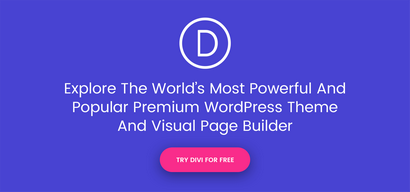Comment réparer le 500 Internal Server Error sur votre site WordPress, Blog Thèmes élégants
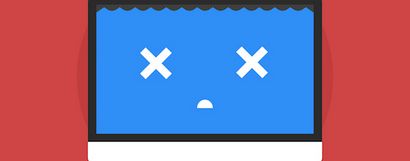
Ceci est l'une des erreurs les plus frustrantes qui peuvent se produire dans WordPress. Il ne dispose d'une solution simple, ce qui nécessite beaucoup de dépannage qui peut manger votre temps et de patience. Mais nous allons essayer d'aider à soulager certains de ce stress en proposant plusieurs solutions à ce problème et vous promener dans chacun.
Commençons.
L'utilisation d'un client FTP
Si vous avez déjà une expérience en utilisant un client FTP, ignorez cette section. Je vais aller sur la façon de mettre en place un client FTP pour ceux qui ont jamais utilisé un comme la plupart de ces solutions ont besoin.
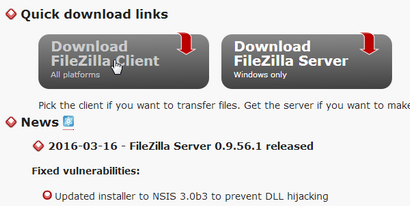
Il y a beaucoup de clients FTP, mais nous allons utiliser FileZilla dans le but de cette manifestation. Aller à la page d'accueil de FileZilla. et cliquez sur Télécharger FileZilla Client.
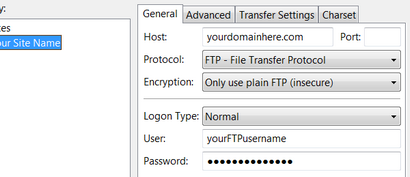
Configurez les paramètres suivants:
- Hôte - Votre nom de domaine
- Port - Laissez le champ vide
- Protocole - FTP - Protocole de transfert de fichiers
- Cryptage - Utilisez uniquement FTP ordinaire
- Type de connexion - Normal
Utilisez le nom d'utilisateur et mot de passe que vous utilisez pour accéder au gestionnaire de fichiers de votre hôte. Si votre hôte utilise cPanel, utilisez les informations de connexion que vous utilisez pour accéder à cPanel. Si vous n'êtes pas sûr, demandez à votre hôte.
Vous êtes prêt à partir!
Solutions communes pour le 500 Internal Server Error
Nous allons apprendre à créer un nouveau .htaccess pour se débarrasser de celle qui est corrompue et que la façon de tester si oui ou non vous dépasser vos limites de mémoire PHP.
Création d'un nouveau fichier .htaccess
Ouvrez votre WordPress répertoire racine dans FileZilla ou votre client FTP préféré. Ceci est appelé public_html. Si vous voyez des dossiers nommés wp-admin et wp-content. vous êtes au bon endroit. Si vous ne voyez pas votre fichier .htaccess ou tout dotfiles, rendre les fichiers cachés visibles en cliquant sur Serveur et en sélectionnant les fichiers cachés Affichage force.
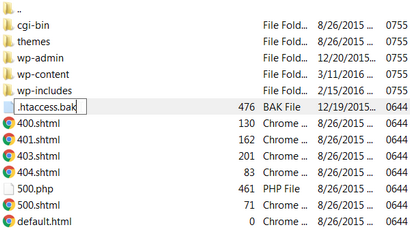
L'augmentation de votre PHP Limite de la mémoire dans WordPress
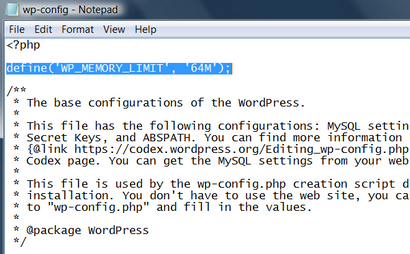
Ouvrez votre répertoire racine, et recherchez votre fichier wp-config.php. Faites un clic droit sur le fichier, puis sélectionnez Télécharger pour le télécharger sur votre ordinateur. Ouvrez le fichier dans votre éditeur de texte préféré et ajouter ce morceau de code sous la balise PHP d'ouverture:
Ne soyez pas trop excités si vous ne voyez pas l'erreur. Vous avez encore du travail à faire.
Des solutions moins courantes pour 500 Internal Server Error
Ils sont les suivants:
Plugins désactivant
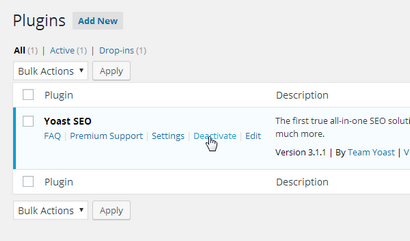
Si vous ne pouvez pas accéder à la zone d'administration de WordPress, ouvrez votre client FTP. Ouvrez le répertoire racine, et ouvrez le dossier wp-content. Ce dossier contient vos plugins, thèmes et d'autres dossiers.
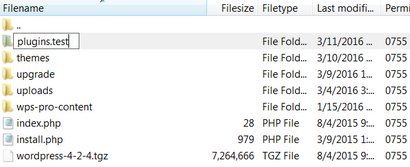
Assurez-vous de renommer le dossier vers « Plugins » après.
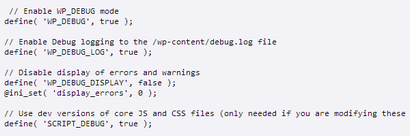
Vérification des autorisations de fichiers
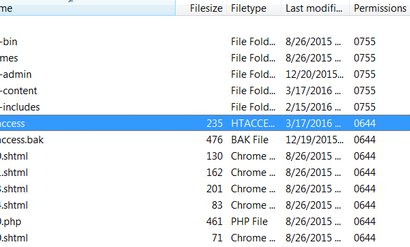
Ouvrez votre répertoire racine dans un client FTP. De nombreux clients, y compris FileZilla, ont un onglet Autorisations vous pouvez utiliser pour vérifier rapidement les autorisations pour chaque fichier et dossier dans votre répertoire racine. Assurez-vous que ceux-ci ne sont pas réglées sur autre chose que 755 ou 644.
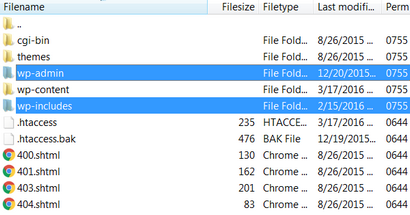
demandez-leur Poliment de vérifier leurs journaux de serveur pour voir si le problème est là.
Dernières pensées
500 erreur interne du serveur est un problème frustrant car il n'a pas toujours une cause claire ou une solution claire. Il nécessite beaucoup de dépannage, comme vous l'avez appris, mais j'espère que ces mesures ont au moins fait la tâche un peu moins irritant.
Article image miniature par Fireofheart / shutterstock.com
Par Lyn Wildwood